
Simon Gallagher
0
2220
272
S vydáním systému Android 8.0 Oreo zpět v srpnu Google konečně přidal jednu z nejžádanějších funkcí do svého mobilního OS. Režim obraz v obraze, který uživatelům umožňuje sledovat videa (zejména YouTube) a dělat jiné věci v plovoucím okně, zatímco používáte jiné aplikace, je jednou z hlavních funkcí systému Android Oreo a uživatelé jej milovali. Ale díky dlouho existujícímu problému fragmentace většina uživatelů systému Android nemá novou aktualizaci Oreo, a proto režim obrazu v obraze není vyloučen. Pokud jste tedy chtěli tuto funkci ve svém zařízení používat, sestavili jsme rychlého průvodce, jak můžete sledovat vaše videa YouTube v režimu obraz v obraze na jakémkoli zařízení Android:
Sledujte YouTube v režimu Picture-in-Picture
Poznámka: Vyzkoušel jsem aplikace a metody popsané níže na mé Redmi Note 3 se systémem Android 6.0 Marshmallow a Honor 7X se systémem Android 7.0 Nougat.
-
Video přehrávač Float Tube
Použití doplňkové aplikace k emulaci funkce obraz v obraze na vašem zařízení Android je možná nejlepší volbou pro použití. výhoda spočívá v tom, že se budete držet stávající aplikace YouTube a užijte si videa, která obvykle sledujete. Za tímto účelem můžete použít aplikaci Float Tube Video a postupovat podle pokynů definovaných níže:
- Spusťte na svém zařízení Android aplikaci YouTube, přehrajte video, které chcete sledovat, v režimu PiP a klepněte na tlačítko „Sdílet“ pod názvem videa.
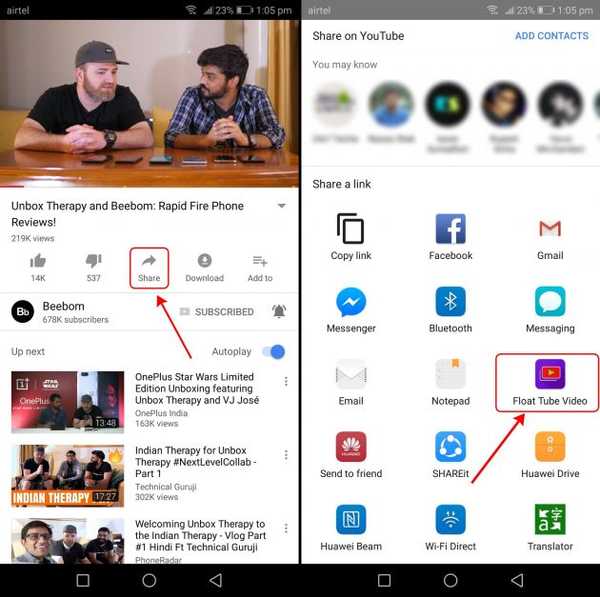
2. Na obrazovce sdílení, klepněte na ikonu „Float Tube Video“ a uvidíte, že se v této aplikaci začne přehrávat video. Nyní budete muset klepnout na ikonu v pravé dolní části přehrávače videa (tu, kterou jsme označili), aby se video přepnulo do režimu obraz v obraze.
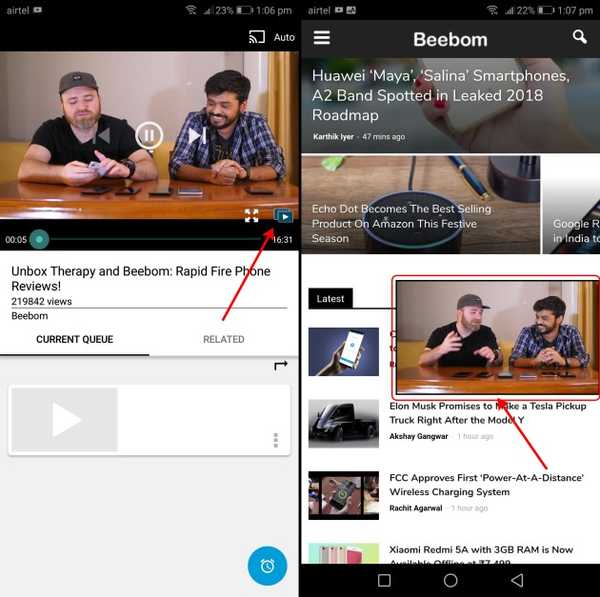
Stažení (Nákupy v aplikaci zdarma od 3,99 $)
-
Plovoucí aplikace (aplikace pro více úloh)
I když existují speciální aplikace, díky nimž se videa YouTube mohou vznášet na obrazovce telefonu, můžete také použít univerzální aplikaci pro více úloh, která vám umožní zobrazit jakoukoli aplikaci v rozbalovacím okně.
1. Po instalaci aplikace, zadejte požadované oprávnění a v levém horním rohu se vám začnou zobrazovat ikony „Plovoucí aplikace“. Vyvolá vzhled přímo na panelu oznámení, který si můžete přizpůsobit podle svých potřeb.
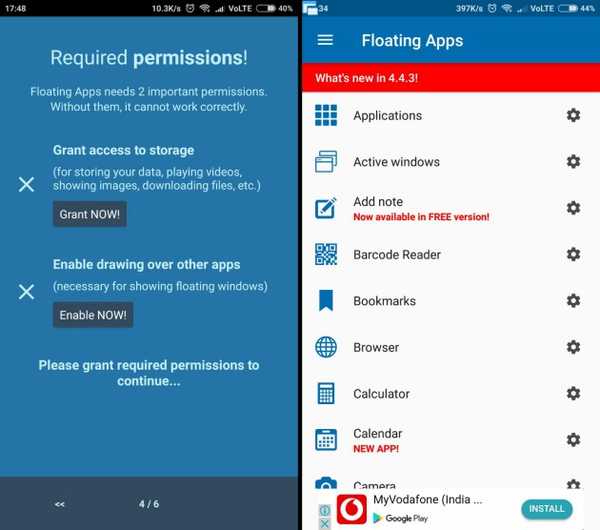
2. Teď, klepněte na plovoucí ikonu na oznamovací liště, přejděte dolů a vyberte aplikaci YouTube úplně dole. Tím se otevře mobilní webová aplikace YouTube v plovoucím okně s možností změny velikosti a můžete v něm hledat a přehrávat jakékoli video. Videa, která chcete sledovat, můžete hledat při používání jakékoli jiné aplikace v zařízení.
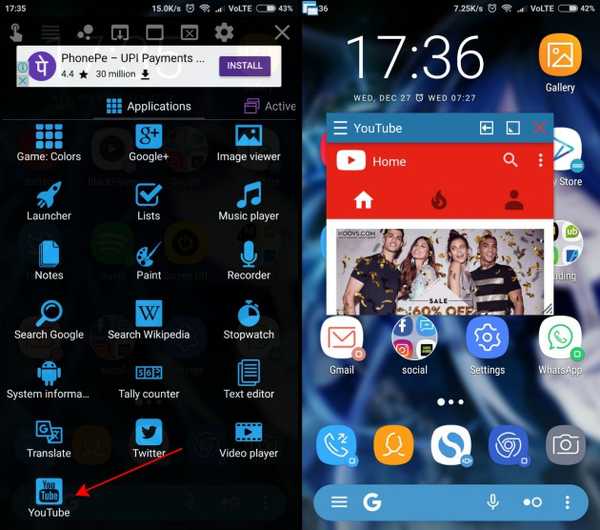
3. Jak vidíte níže, video z Youtube se přehrává uvnitř plovoucího okna bez škytání. Můžeš klepnutím na tlačítko „X“ vpravo nahoře zavřete uvedené okno jakmile budete hotovi, sledujte videa.
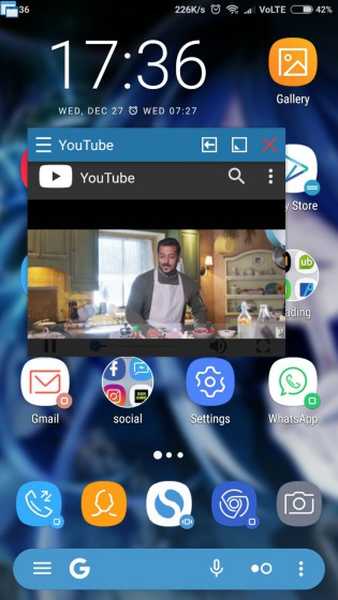
Stažení (Nákupy v aplikaci zdarma od 0,99 $)
-
NewPipe YouTube Player
Nyní jsme již probrali dva užitečné způsoby sledování videí YouTube v režimu PiP, ale už jste někdy chtěli, aby vaše historie videa byla soukromá? Existuje mnoho uživatelů, kteří na Googlu nejsou velcí a mají přístup k mnoha jejich soukromým informacím. NewPipe YouTube Player je tedy přesně to, co ve svém životě potřebují.
NewPipe YouTube Player je popisován jako rozhraní pro YouTube, které nepracuje s žádnou ze služeb proprietárního přehrávání Google nebo rozhraní API YouTube. Místo toho využívá k přehrávání vašich videí informace analyzované z webu YouTube. Historie videí, která sledujete pomocí aplikace NewPipe, je uložena offline a lze k nim kdykoli přistupovat.
Tato aplikace je stále v počátečních fázích vývoje, ale poskytuje vám možnost sledovat jakékoli video pomocí režimu obraz v obraze. Podívejme se, jak tento proces funguje:
1. Nejprve musíte stáhnout a nainstalovat aplikaci NewPipe, což můžete udělat buď stažením APK přímo zde, nebo pomocí úložiště aplikací pro Android F-droid Android..
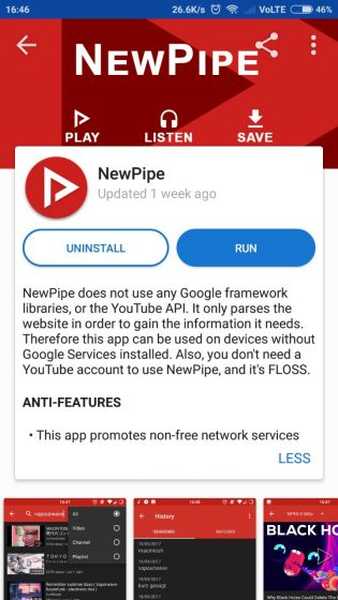
2. Po instalaci aplikace NewPipe si všimnete, že se aplikace může pochlubit minimalistickým rozhraním se dvěma panely. Ale funkce vyhledávání bude nejvýhodnější pro nás, protože se v této aplikaci nemůžeme přihlásit k našemu účtu Google. Vyhledejte tedy video, které chcete sledovat, zatímco děláte na svém zařízení Android další věci a přehrajte na něj klepnutím.
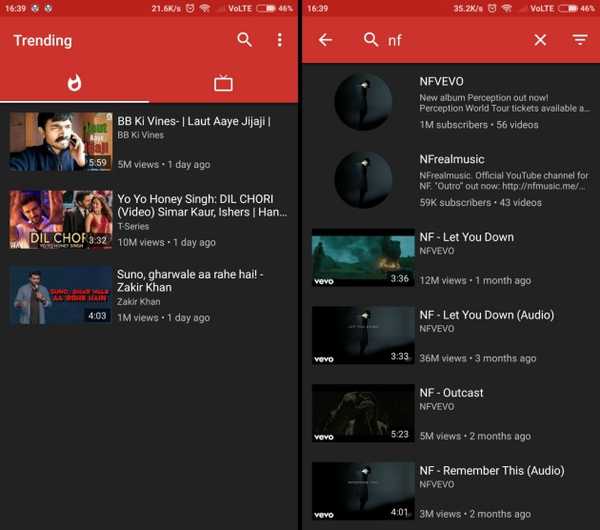
3. Jakmile se video načte, klepněte na tlačítko „vyskakovací okno“ a video YouTube se začne přehrávat v režimu obraz v obraze na vašem zařízení. To je v pořádku a dobře, ale také jsem si všiml, že video přehrávač NewPipe je jednou z nejintuitivnějších mezi všemi možnostmi, které zde uvádíme. Můžete změnit velikost rozbalovacího okna, změnit kvalitu a rychlost videa a dvojitým klepnutím vyhledávat video tam a zpět.
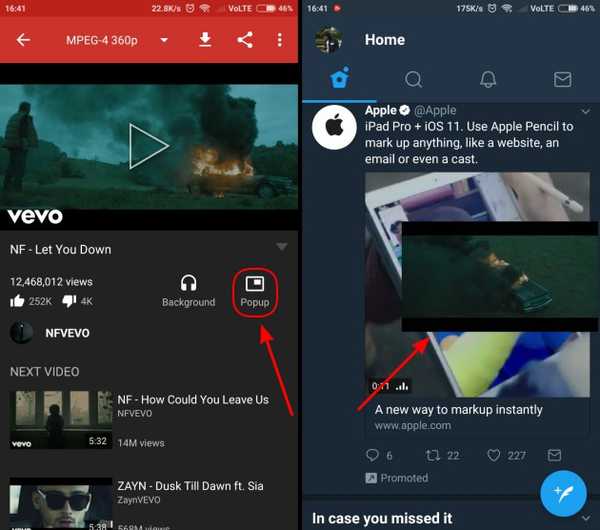
4. Po dokončení sledování videa můžete stáhnout stín oznámení a klepnutím na ikonu „x“ v oznámení NewPipe zavřete vyskakovací okno obraz v obraze.
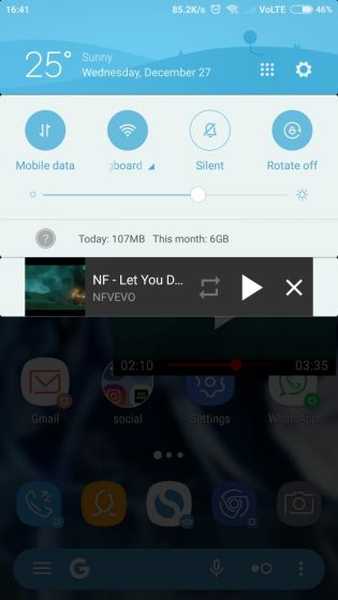
5. Dalším významným důvodem, proč používám NewPipe ke sledování videí na YouTube, je také aplikace sbalí funkčnost, která umožňuje přehrávání videa na pozadí. Jednalo se o jednu z nejžádanějších funkcí pro běžné uživatele, ale YouTube vám nyní účtuje jmění za to, že vám předplatné Red zpřístupní..
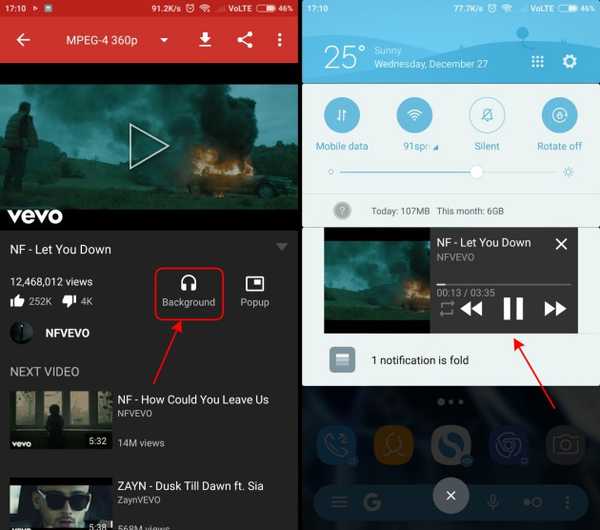
-
Pro uživatele systému Android 8.0 Oreo
S využitím svého předchozího bodu jako segwayu jsem hovořil o nativním režimu obraz v obraze v Androidu Oreo, je k dispozici pro aplikace, které k němu přidaly podporu. YouTube byl jistě jednou z prvních aplikací pro streamování videa, která přinesla režim PiP, ale bylo to omezeno pouze na odběratele YouTube Red.
I když vývojáři dříve objevili jednoduché řešení pro statné předplatné služby YouTube Red, aby režim obraz v obraze fungoval pro YouTube na jakémkoli zařízení Android, totéž bylo zrušeno gigantem pro streamování videa. To znamená stále musíte vysílat 9,99 $ měsíčně, abyste získali přístup k jedné významné funkci systému Android Oreo, kromě původního obsahu a žádné reklamy.
Dalším důležitým údělem o YouTube Red, který mnozí z vás nemusí vědět, je, že je v současné době je k dispozici v pěti zemích, konkrétně ve Spojených státech, Austrálii, Mexiku, Jižní Koreji a na Novém Zélandu. Uživatelé žijící v těchto oblastech se zařízeními se systémem Android Oreo jsou tedy jediní, kdo si budou užívat výhod nativního režimu obraz v obraze (PiP). Jedná se o absurdní hru ze strany Google, protože PiP je jednou z mnoha lepších funkcí systému Android Oreo a nyní je vyhrazen pouze pro část uživatelů YouTube.
Můžete však používat prohlížeč Chrome k sledování videí YouTube v režimu obraz v obraze. Postupujte podle kroků uvedených níže, aby to fungovalo:
Poznámka: Tuto funkci jsme vyzkoušeli na naší Samsung Galaxy S8 se systémem Android 8.0 Oreo Beta a fungovalo to naprosto v pořádku.
1. Otevřete v prohlížeči Chrome web YouTube.com, klepněte na „tři tečky“ vlevo nahoře a vyberte možnost „Otevřít na ploše“ z rozbalovací nabídky.
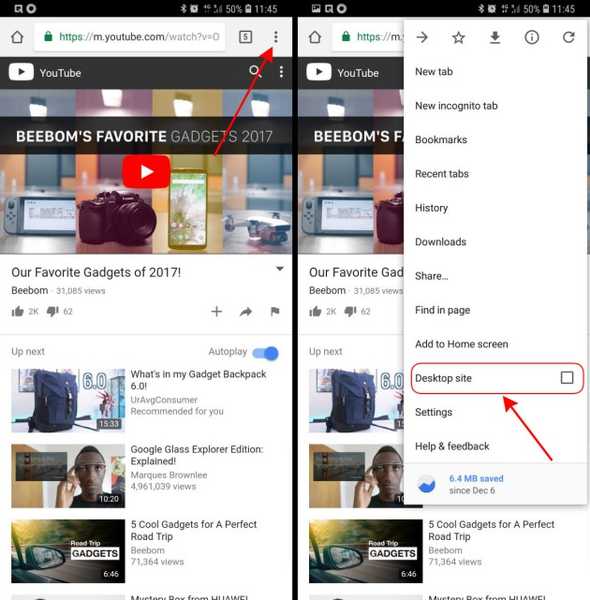
2. Jakmile se video, které chcete sledovat, otevře v režimu plochy v prohlížeči, vše, co musíte udělat, je přehrát video a přepnout do režimu celé obrazovky.
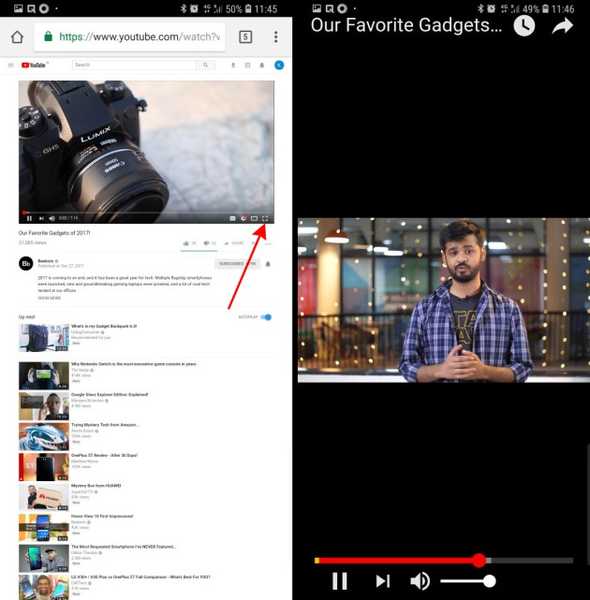
3. Nyní je čas provést nejdůležitější krok. Klepněte na tlačítko Domů a video YouTube přehrávané na celé obrazovce v prohlížeči Chrome by se mělo automaticky přesunout na vyskakovací okno okno na domovské obrazovce. A voila, nyní sledujete videa YouTube v režimu obraz v obraze na zařízení Android Oreo, bez předplatného služby YouTube Red.
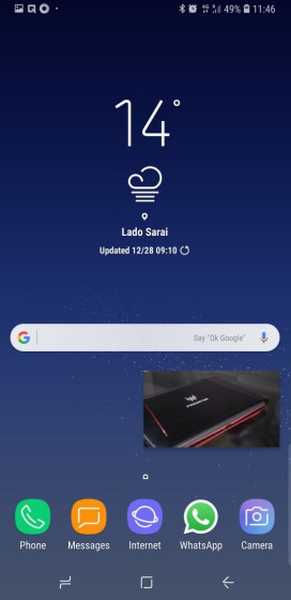
-
YouTube Bot na telegramu
To je také skvělý způsob pro sledování videí YouTube v režimu obraz v obraze Pokud vaše zařízení nemá spuštěný Android Oreo. Telegram je super bezpečná aplikace pro zasílání zpráv, která zahrnuje nejen možnost nativního sledování videí v aplikaci, ale také je vytáhnout a sledovat je při práci na jiných věcech. Podívejme se na kroky, jak můžete udělat to samé:
1. Po vytvoření účtu a přihlášení do Telegramu, hledejte „YouTube Bot“ a začněte s ním konverzovat.
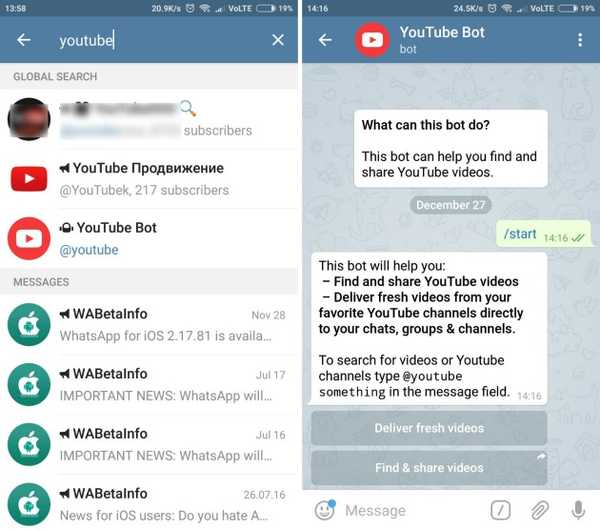
2. Pak musíte zadejte příkaz '/ auth' pro připojení váš účet Google do služby zasílání zpráv.
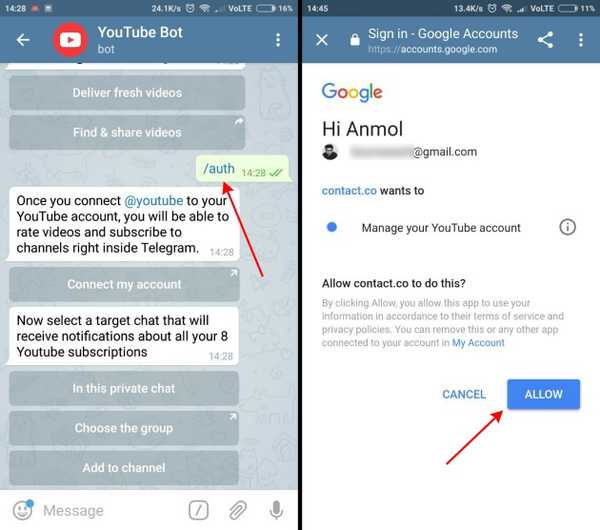
Poznámka: Tento krok není ve skutečnosti nezbytný, protože můžete vyhledávat a sledovat videa, aniž byste tak učinili, ale bude užitečné, když budete chtít sledovat svou historii a sledovat video ze svých odběrů..
3. Jakmile se přihlásíte, můžete hledejte video zadáním názvu „@youtube [mezera] videa nebo hvězdy YouTube.“ Začnete vidět návrhy karet a klepnutím na kteroukoli z nich můžete video odeslat do chatu. Je docela snadné hrát to samé, stačí klepnout na miniaturu sdíleného videa.
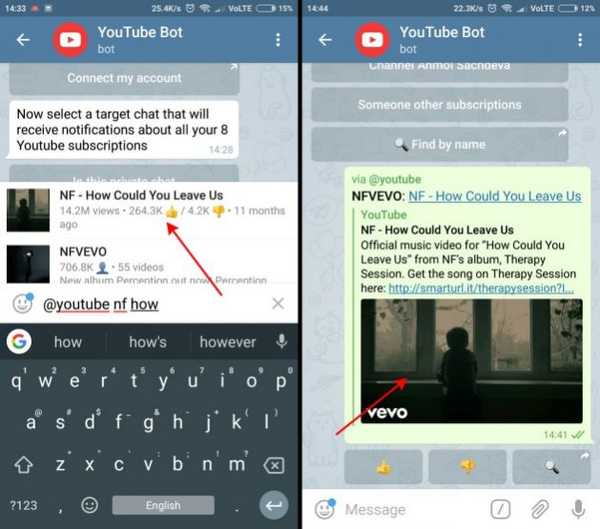
4. Jakmile se video začne přehrávat uvnitř nativního přehrávače, uvidíte uprostřed tlačítka dvě tlačítka. Klepnutím na levé tlačítko (na obrazovce jsme to zvýraznili) a video odešlete do režimu obraz v obraze.
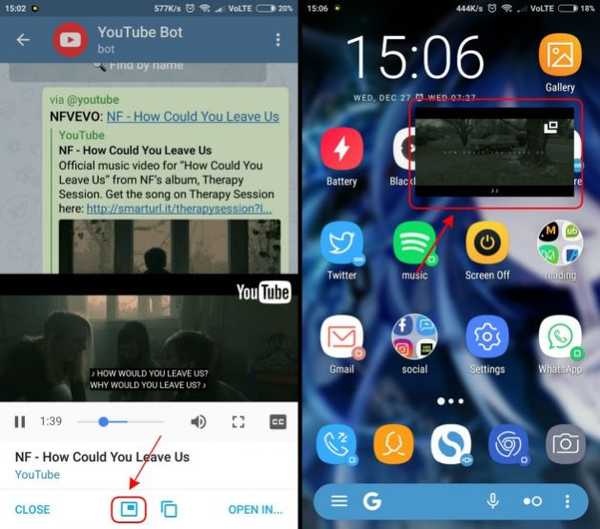
5. A voila, to jsou všechny kroky potřebné k tomu, aby to fungovalo. Nyní můžete pokračovat v používání zařízení a zároveň si užívat oblíbeného videa na YouTube. To není možné změnit velikost malého okna PiP a klepnutím na tlačítko v pravém horním rohu tohoto okna se vrátíte zpět do aplikace.
Stažení (Volný, uvolnit)
ZOBRAZIT SE TAKÉ: Aplikace YouTube brzy začíná mít tmavý režim
Užijte si videa z YouTube, aniž byste byli uvíznuti uvnitř aplikace YouTube
Přestože Android Oreo může integrovat schopnost sledovat videa v režimu obraz v obraze (PiP), je vysoce pravděpodobné, že stále nemáte nejnovější chuť softwaru. Výše uvedené metody by se tedy hodily pro sledování videí na YouTube v minimálním režimu obraz v obraze na jakémkoli zařízení Android. Jakou metodu plánujete přijmout? Nebo máte nějaké lepší návrhy, jak PiP fungovat? Dejte nám vědět v komentářích níže.















